Mutarea unei instalații de abur și jocuri - rezolvarea problemelor generale
Cum se instalează jocul într-o altă locație?
În mod implicit, jocul instalat la următorul dosar:
C: \\ Program Files \\ Steam (x86) \\ SteamApps \\ Common
În timpul instalării de jocuri pe care le puteți alege orice folder de pe orice hard disk.
- Accesați meniul „Setări“ din clientul Steam.
- Selectați „Folder Biblioteca Steam“ din fila „Descărcări“.
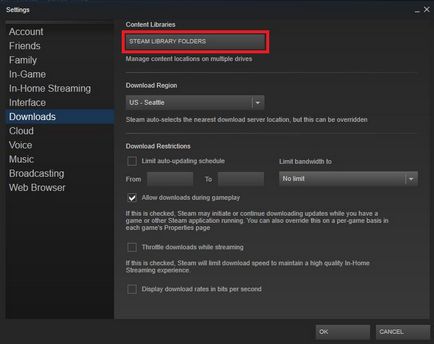
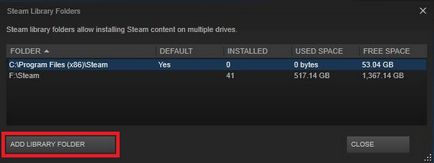
Cum de a muta un joc deja stabilit?
Nu este recomandat să instalați Steam pe un hard disk extern, pentru a preveni apariția unor probleme de performanță.
Este recomandat să faceți o copie dosar SteamApps înainte de a continua cu jocul în mișcare. Dacă în timpul călătoriei există probleme, și SteamApps jocuri de rezervă sau dosar lipsește, va trebui să reinstalați fiecare joc individual. A se vedea articolul „Utilizarea funcției de rezervă în abur».
Cu ajutorul următoarelor instrucțiuni, puteți muta doar Steam deja instalat, împreună cu jocurile tale:
Dacă întâmpinați erori în timpul procesului de mutare sau când executați de noua locație, va trebui să efectueze o procedură de deplasare mai aprofundată:
Notă despre joc salvează
Dacă mutați Steam la un nou hard disk, pe care doriți, de asemenea, să se miște, și de a salva profiluri în jocurile terțe părți care nu acceptă Steam Cloud, puteți găsi cele mai multe dintre ele în directorul „My Documents“:
\ Documente \ [nume de utilizator] \ My Games \. Mutați acest dosar la locația corespunzătoare de pe noul hard disk va salva setările și pentru a salva într-un jocuri de terță parte.